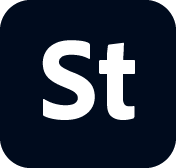ШАГ 1.На информационной панели портала авторов выберите раздел «Коллекции».
- Руководство пользователя для авторов Stock
- Почему стоит стать автором Adobe Stock
- Создание учетной записи и управление ею
- Правовые рекомендации
- Рекомендации по использованию учетной записи и отправке контента
- Пояснения по правам на интеллектуальную собственность
- Релиз модели и защита авторских прав
- Требования к релизу собственности
- Известные ограничения на использование изображений
- Использование вашего контента
- Жалоба на неправомерное использование вашего IP-адреса
- Требования к контенту
- Политика в отношении контента: имена авторов, реальные известные люди, вымышленные персонажи
- Требования к векторным изображениям
- Отдельные значки и листы со значками
- Требования к видео
- Требования к контенту, сгенерированному ИИ
- Требования к PNG-файлам с прозрачным фоном
- Требования к иллюстративным редакционным материалам
- Требования к шаблонам анимационного дизайна
- Требования к дизайнерским шаблонам
- Premium- и 3D-коллекции
- Рекомендации по обеспечению разнообразия и инклюзивности контента
- Требования к фотографиям и иллюстрациям
- Подготовка и отправка контента
- Эффективное описание контента
- Процесс проверки
- Налоги и платежи
Управление страницей профиля автора
Сделайте профиль заметнее и убедитесь, что ваша учетная запись готова расти вместе с вашими творческими целями.
Страница профиля автора — это не просто сведения об учетной записи: именно здесь ваше творчество начинает работать на вас. Независимо от типа содержимого, которое вы создаете для Adobe Stock, именно профиль связывает вас с клиентами и представляет вас как профессионала в своем деле. Благодаря этому руководству вы научитесь управлять каждым разделом профиля и убедитесь, что ваша учетная запись отвечает всем требованиям Adobe Stock.
Ваше отображаемое имя
Именно это имя будут видеть клиенты, просматривая созданное вами содержимое.
Рекомендации:
Используйте свое настоящее имя или креативное название бренда
Имя должно свидетельствовать о профессионализме: избегайте рекламное терминологии, типа «ЛучшиеИзображения101»
Отображаемое имя можно изменять в параметрах учетной записи


Настройка заголовка профиля
Особый заголовок профиля помогает клиентам понять, чего ожидать от вашей коллекции содержимого. На страницу профиля автора можно добавить персонализированное изображение заголовка, выполнив следующие действия.
- На вкладке «Портфолио» выберите нужное изображение для заголовка.
- Нажмите «Создать изображение для обложки профиля».
- Сделайте изображение заголовком профиля.
- Изображение становится заголовком на странице вашего профиля автора.
Ваша страна проживания
Эти сведения помогают компании Adobe организовать коммуникации и поддержку исходя из региона вашего местонахождения. Они также используются для целей налогообложения и обеспечения нормативно-правового соответствия. После создания профиля изменить эти сведения не получится, поэтому при создании учетной записи убедитесь в их верности и точности.


Демонстрация коллекции на странице профиля
В профиль автора можно добавить уникальную коллекцию проектов: это дает возможность продемонстрировать работы, которые вы хотели бы представить клиентам первыми.
-
-
Шаг 2.Нажмите на значок многоточего в правом верхнем углу изображения коллекции, чтобы открыть раскрывающееся меню. Выберите параметр «Показать в моем общедоступном профиле» для коллекции, которую нужно отобразить на странице вашего общедоступного портфолио Adobe Stock.
-
Авторам Adobe Stock бесплатно предоставляется доступ к Adobe Portfolio. Чтобы опубликовать персональную коллекцию Adobe Stock из своей учетной записи автора на странице Adobe Portfolio, выберите параметр «Опубликовать в Adobe Portfolio» в раскрывающемся меню на изображении выше.
Добавление содержимого Adobe Stock в портфолио Behance
Behance, часть Adobe — это наша онлайн-платформа, где авторы могут демонстрировать свои работы, создавать портфолио и общаться с коллегами. Behance дает пользователям возможность представить созданное ими содержимое в виде портфолио с помощью Проектов.
Если ваши проекты Adobe Stock представлены на Behance, посетители вашего профиля смогут просматривать их, а затем — загружать.
Чтобы связать портфолио Behance с профилем Adobe Stock (если вы уже прошли проверку как автор Adobe Stock), выполните следующие действия.
Шаг 1. Создайте учетную запись или выполните вход в существующую учетную запись Behance с помощью идентификатора Adobe ID.
Шаг 2. Перейдите в свой профиль Behance с помощью раскрывающегося меню.
Шаг 3. Нажмите на вкладку Adobe Stock.
Если вы выполнили вход с помощью идентификатора Adobe ID, связанного с активной учетной записью автора Adobe Stock, выберите «Показать ресурсы Adobe Stock».
Если ваша учетная запись автора Adobe Stock пуста, в Behance вместо команды «Показать ресурсы Adobe Stock» отобразится «Добавить ресурсы в Adobe Stock».
Шаг 4. Для импорта последней 1 000 отправленных проектов следуйте процедуре синхронизации.Если нужно выбрать другое содержимое, перейдите на информационную панель автора.
По завершении импорта содержимого можно изменить порядок отображения проектов с помощью команды «Управление содержимым» или же выбрать проекты, которые нужно скрыть. Порядок и видимость содержимого можно изменить в любой момент с помощью команды «Уапрвление содержимым» на вкладке Adobe Stock.
Информация о платеже
Чтобы начать зарабатывать с помощью Adobe Stock, необходимо выполнить следующие действия.
Выберите предпочтительный способ выплаты (например, PayPal)
Убедитесь, что сведения, указанные в вашей учетной записи, соответствуют вашему полному имени согласно удостоверению личности
Убедитесь, что ваши адрес электронной почты и номер телефона подтверждены
Подтверждение адреса электронной почты и номера телефона
Чтобы гарантировать безопасность сообщества авторов, а также обеспечить соблюдение политики единственной учетной записи, все новые авторы обязаны подтвердить адрес электронной почты и номер мобильного телефона — лишь после этого их учетным записям будут доступны все функции
Подтверждение адреса электронной почты. После создания идентификатора Adobe ID вы получите электронное письмо. Подтвердите свой адрес, следуя указаниям.
Подтверждение номера телефона. После выполнения входа вам будет предложено ввести номер мобильного телефона и подтвердить его с помощью СМС-сообщения.
Каждый номер телефона должен быть уникальным. Если ваш номер уже используется, вы будете перенаправлены на страницу с объяснением сути политики и действий, которые следует совершить для запроса исключения с помощью формы «Связаться с нами».
После подтверждения вы получите полный доступ автора и сможете редактировать страницу своего профиля автора.
Отправка формы с налоговой информацией
Компания Adobe требует, чтобы все авторы представляли налоговую информацию посредством цифровой формы, которую можно получить на странице учетной записи автора. Следуйте указаниям на экране; если вы не уверены в том, как следует ответить на тот или иной вопрос, мы рекомендуем проконсультироваться со специалистом по налоговым вопросам.
Редактирование профиля
Чтобы изменить свой профиль, выполните следующие действия.
Выполните вход на Портал авторов Adobe Stock
Нажмите на свой аватар в правом верхнем углу
В раскрывающемся меню выберите «Учетная запись автора»
Здесь можно изменить отображаемое имя, биографические данные, способ выплаты и многое другое
Изменения сохраняются автоматически. Некоторые поля (например, страну) после регистрации изменить нельзя.
Подробнее
Нужна помощь?
При возникновении любых проблем или вопросов, будь то в связи с редактированием профиля или подтверждением учетной записи, наша служба поддержки всегда придет на помощь. Для получения содействия посетите страницу «Связаться с нами».